
So öffnen Sie die Befehlsfensterverknüpfung in Win10: 1. Sie können die Tastenkombination Logo-Taste plus R verwenden, um das Ausführungsfenster zu öffnen, und CMD eingeben, um das Eingabeaufforderungsfenster zu öffnen. 2. Sie können die Taste direkt drücken und gedrückt halten Klicken Sie auf der Tastatur im Dateipfad auf die Umschalttaste und öffnen Sie die Powershell-Fensteroptionen.

So öffnen Sie die Befehlsfenster-Tastenkombination in Win10:
1. Das in der Demonstration verwendete Betriebssystem ist Windows 10 und die verwendete Version ist die chinesische 64-Bit-Version von Windows 10.
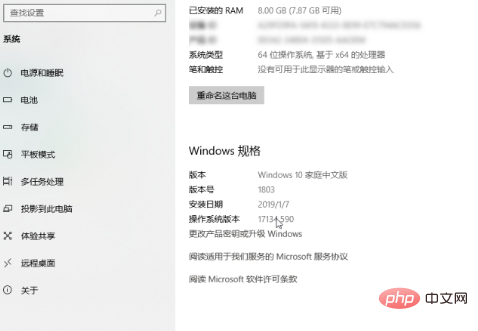
2. In Windows 10 können wir die Tastenkombination Logo-Taste + R verwenden, um das Ausführungsfenster zu öffnen, Befehle einzugeben und Software oder Tools im Ausführungsfenster zu öffnen.
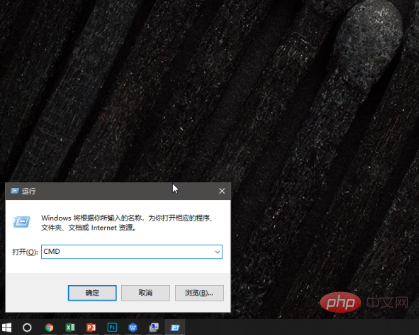
3. Klicken Sie nach der Eingabe von CMD auf OK, um ein Eingabeaufforderungsfenster anzuzeigen, in das wir einige DOS-Befehle eingeben können.
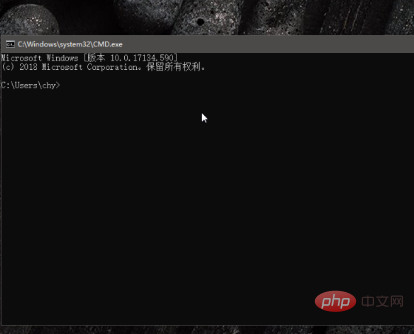
4. Zusätzlich zum Öffnen des Eingabeaufforderungsfensters während des Betriebs können wir bei einigen Speicherorten mit komplizierteren Dateipfaden direkt die Umschalttaste auf der Tastatur im Dateipfad gedrückt halten und dann mit der rechten Maustaste klicken an einer leeren Stelle. Sie können sehen, dass es hier im erweiterten Menü eine Option zum Öffnen eines Powershell-Fensters gibt.
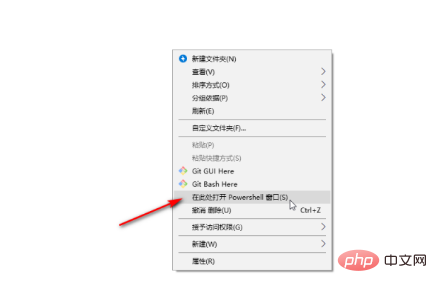
5. Klicken Sie auf diese Option, um das Befehlsfenster unter dem aktuellen Pfad zu öffnen. Sie können sehen, dass der Pfad im geöffneten Fenster direkt auf den aktuellen Pfad zeigt.
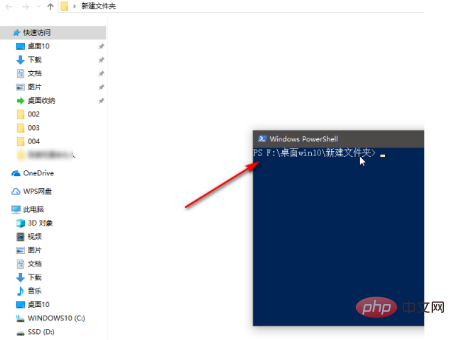
Verwandte Lernempfehlungen: Lernprogramm zum Betrieb und zur Wartung von Windows-Servern
Das obige ist der detaillierte Inhalt vonSo öffnen Sie die Befehlsfenster-Tastenkombinationen in Win10. Für weitere Informationen folgen Sie bitte anderen verwandten Artikeln auf der PHP chinesischen Website!
 Die Rolle von Cortana in Windows 10
Die Rolle von Cortana in Windows 10
 Die Installation von Windows 10 ist fehlgeschlagen
Die Installation von Windows 10 ist fehlgeschlagen
 Liste der Windows 10-Aktivierungsschlüssel
Liste der Windows 10-Aktivierungsschlüssel
 Tutorial zum Festlegen des Startkennworts für Windows 10
Tutorial zum Festlegen des Startkennworts für Windows 10
 Einführung in den Öffnungsort von Windows 10
Einführung in den Öffnungsort von Windows 10
 Welches Plugin ist Composer?
Welches Plugin ist Composer?
 Was bedeutet WLAN deaktiviert?
Was bedeutet WLAN deaktiviert?
 So beheben Sie Fehler, die bei der GeForce-Erfahrung aufgetreten sind
So beheben Sie Fehler, die bei der GeForce-Erfahrung aufgetreten sind
 Die Rolle von Linux-Terminalbefehlen
Die Rolle von Linux-Terminalbefehlen




